Comment lancer des applications instantanément avec Wox sous Windows

Découvrez comment utiliser Wox pour lancer vos applications, exécuter des commandes et plus encore, instantanément.

Windows 10 fournit aux utilisateurs de nombreuses polices préinstallées sur le système, garantissant ainsi de répondre pleinement aux besoins de base. Cependant, dans de nombreux cas, la nature de votre travail peut vous inciter à installer des polices plus spéciales. Ou vice versa, vous souhaiterez parfois également supprimer les polices problématiques ou rarement utilisées pour « nettoyer » le système.
Voici comment installer ou supprimer des polices dans l'Explorateur de fichiers Windows 10.
Installez de nouvelles polices sur Windows 10 avec l'Explorateur de fichiers
Sous Windows 10, vous pouvez installer des polices aux formats TrueType (.ttf), OpenType (.otf), TrueType Collection (.ttc) ou PostScript Type 1 (.pfb + .pfm). Si les fichiers de polices que vous souhaitez installer sont déjà disponibles sur le système, accédez à leur emplacement dans l'Explorateur de fichiers.
Pour installer un fichier de police, cliquez avec le bouton droit sur le fichier de police dans l'Explorateur de fichiers. Dans le menu qui apparaît, vous choisissez « Installer » (pour installer cette police uniquement pour votre compte utilisateur) ou « Installer pour tous les utilisateurs » (pour l'installer à l'échelle du système).
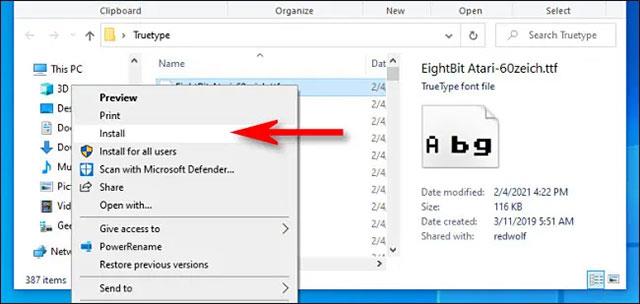
(Remarque : si vous avez téléchargé le fichier de police que vous souhaitez installer sur votre appareil et que vous ne voyez pas l'option « Installer », le fichier peut se trouver dans une archive, telle qu'un fichier ZIP. Vous devrez d'abord le décompresser. puis il peut être installé).
Après avoir cliqué sur « Installer », vous verrez une petite fenêtre contextuelle montrant la progression de l'installation.

Fondamentalement, si vous installez une police à l'échelle du système, Windows copiera le fichier que vous venez de sélectionner dans C:\Windows\Fonts , qui est le dossier des polices globales du système.
Une fois l'installation terminée, votre nouvelle police est prête à être utilisée.
Alternativement, pour installer des polices à l'échelle du système, vous pouvez également accéder à C:\Windows\Fonts et faire glisser le fichier de police que vous souhaitez installer directement dans ce dossier.
Supprimer les polices sur Windows 10 avec l'Explorateur de fichiers
La désinstallation ou la suppression d'une police installée dans Windows 10 à l'aide de l'Explorateur de fichiers est tout aussi simple. Tout d’abord, accédez au dossier Polices Windows en ouvrant une fenêtre de l’Explorateur de fichiers, en collant le chemin C:\Windows\Fonts dans la barre d’adresse en haut de la fenêtre et en appuyant sur Entrée.
Une fois que vous avez accès au dossier, recherchez la police que vous souhaitez supprimer. Cliquez avec le bouton gauche sur le fichier de police que vous souhaitez supprimer, puis cliquez sur le bouton « Supprimer » dans la barre d'outils. (Vous pouvez également cliquer avec le bouton droit sur le fichier de police et sélectionner « Supprimer » dans le menu qui apparaît).

(Avertissement : avant de supprimer une police, assurez-vous que vous souhaitez vraiment la supprimer. Une fois supprimé, le fichier de police n'ira pas dans la corbeille comme d'habitude - il disparaîtra pour toujours.)
Windows affichera une fenêtre de confirmation vous demandant si vous êtes sûr de vouloir supprimer le fichier. Cliquez sur « Oui ».
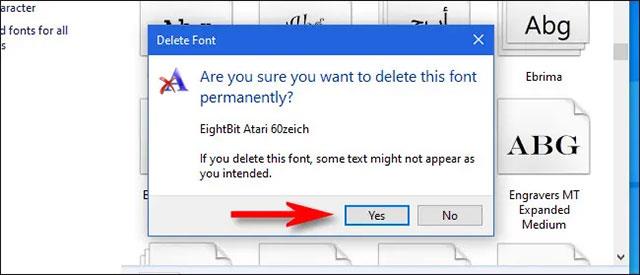
La police sélectionnée sera immédiatement supprimée. Répétez ces étapes avec toutes les autres polices que vous souhaitez supprimer. Assurez-vous simplement de ne pas le supprimer par erreur !
Si vous ne vous sentez pas à l'aise avec la gestion des polices dans l'Explorateur de fichiers, vous pouvez également gérer les polices Windows 10 à l'aide de l'application Paramètres. Ouvrez simplement Paramètres et accédez à Personnalisation > Polices . Ici, vous pouvez également afficher, gérer, installer et supprimer les polices comme vous le souhaitez.
Découvrez comment utiliser Wox pour lancer vos applications, exécuter des commandes et plus encore, instantanément.
Découvrez comment créer un cercle jaune autour du pointeur de la souris pour le mettre en surbrillance sur Windows 10. Suivez ces étapes faciles pour améliorer votre expérience utilisateur.
Découvrez pourquoi l
Sous Windows 11, configurez facilement des raccourcis pour accéder rapidement à des dossiers spéciaux dans votre menu Démarrer.
Découvrez comment résoudre l
Découvrez comment utiliser un disque dur externe avec un Chromebook pour transférer et stocker vos fichiers en toute sécurité. Suivez nos étapes pour un usage optimal.
Dans ce guide, vous apprendrez les étapes pour toujours utiliser une adresse MAC aléatoire pour votre adaptateur WiFi sous Windows 10. Optimisez votre sécurité en ligne!
Découvrez comment désinstaller Internet Explorer 11 sur Windows 10 pour optimiser l'espace de votre disque dur.
Découvrez comment utiliser Smart Defrag, un logiciel de défragmentation de disque dur gratuit et efficace, pour améliorer les performances de votre ordinateur.
Le moyen le plus simple de déverrouiller du contenu et de protéger tous les appareils avec un VPN crypté est de partager la connexion VPN via un point d








